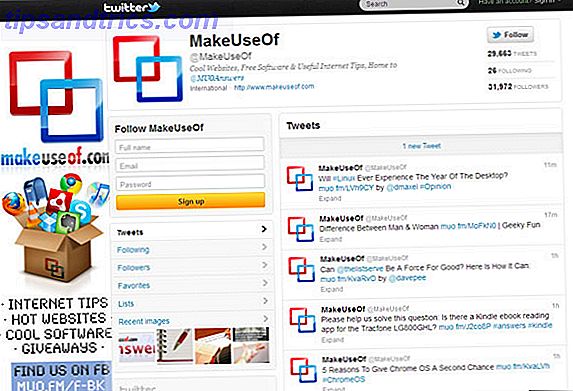Udlevering af visitkort er noget af en fortabt praksis. De fleste vil hellere give et Twitter-håndtag end tage tid til at skabe en virkelig personlig, fysisk besked. Derfor er det det perfekte tidspunkt at begynde at lære at designe kort. Du vil skille sig ud ved at vise dine evner.
Vi bruger det imponerende og stærkt spionerede grafiske designprogram Adobe Illustrator. Hvis du ikke er bekendt med softwaren, skal du sørge for at gå til vores Illustrator-primer. Begynderhåndbogen til Adobe Illustrator Begynderhåndbogen til Adobe Illustrator Vil du begynde at lære Adobe Illustrator, men føler dig overvældet? Med nemme at følge instruktioner og masser af annoterede skærmbilleder, gør denne vejledning det enkle at lære Illustrator. Læs mere, inden du fortsætter.
Trin 1: Opsæt dine sider
Når du opretter et visitkort, skal du huske to grundlæggende ting: vi skaber både en forside og en ryg, og vi skaber disse grafik til udskrivning. Udskrivning, i modsætning til digital grafik, kræver nogle få forskellige parametre for at få det bedst mulige fysiske produkt. Her er de generelle specifikationer for et visitkort i USA
For at se vinduet nedenfor, skal du åbne et nyt dokument i Adobe Illustrator og vælge Flere indstillinger i Gem prompten.

Jeg vil kort gå over de forskellige parametre, og hvorfor de blev plukket:
- Antal genstande | Arranger efter kolonne: Ovenstående vil oprette to genstande, som du vil bruge til de to sider af dit visitkort. Kolonneordningsoptionen placerer den ene oven på den anden. Spacing-parameteren adskiller teglbrædderne.
- Bredde | Højde | Enheder | Orientering: Fælles dimensioner af visitkort i USA er 3, 5 "x 2" . Orienteringsindstillingen ovenfor viser dem i landskab, men portræt fungerer lige så godt.
- Bleed: Bleed-områder giver printere mulighed for at pålægge grafik eller farver på kanten af siderne. Det anbefales at lade en blødning være 1/8-tommer for visitkort. Udvid den grafik, du bruger til kanten af bløderområdet, ellers får du en lille, hvid kontur på dit kort.
- Farvetilstand | Raster Effects: To vigtige aspekter at huske er: CMYK som farvemodus og High (300 ppi) som raster-effekten. CMYK skal altid bruges til udskrivning, i modsætning til standard RGB-farvemodel, der fungerer bedst for skærme. Derudover vil 300 ppi (pixels pr. Tomme) give et skarpere udskrevet billede, da det kondenserer mere farveinformation pr. Tommer end lavere opløsninger.
Klik på Opret dokument for at starte dit projekt.
Trin 2: Vælg et tema
Du bør vælge et bestemt tema for dit kort, inden du fortsætter med designet. Husk: Du kan efterligne et visitkort stil, du ser online, men det vil ikke nødvendigvis vedrøre dit erhverv.

Uanset din kunstneriske evne er det typisk bedst at tegne et design, før du opretter et produkt til professionel eller kommerciel brug. På denne måde er det lettere at billedet og designe dit kort.
Jeg er en forfatter, så jeg designer et grundlæggende kort til freelance skrivning . Da jeg skriver onlineindhold, i modsætning til andre former for arbejde, forsøger jeg også at illustrere det faktum.
Trin 3: Design dit kort
Nu hvor jeg har et tema, begynder jeg at designe min frontdæksel. Bagdækslet vil blive efterladt sidst.
Vælg dine skrifttyper
Først og fremmest vælg dine skrifttyper. Medmindre logoet til din virksomhed er meget mærkbar, vil de fleste visitkort kræve en form for skrifttype på forsiden og bagsiden af dit kort. Hvis du ikke er designer, kan det være svært at vælge den bedste skrifttype. Men de kan have en stor effekt.
Når det er sagt, kan du altid søge rundt online for lister over de bedste skrifttyper, der er tilgængelige online. Disse lister er typisk kurateret årligt af design blogs og hjemmesider.
Jeg bruger to skrifttyper: Minion til forsiden og Lincoln til bagsiden, da begge ligner typen og er samtidige med temaet.
Lav et frontdesign
For et grundlæggende design er det bedst at holde fast i grundlæggende former for at få et punkt på tværs. Heldigvis er det meget nemt at bruge figurer i Illustrator, selvom du ikke læner dig til den kreative side.
Da mit kort er designet til indholdsskrivning, integrerer jeg et aspekt af typen UI kendt som tekstmarkøren (den blinkende linje, der vises, mens du skriver) på forsiden af mit kort. Du vil have forsiden af dit kort for at opfordre seeren til at se på bagsiden. Jeg vil afspille den idé og skabe en simpel introduktion som mit design. Jeg vil også tilføje et tyndt, sort rektangel for at efterligne tekstmarkøren.

Du kan selvfølgelig bruge en slags logo eller ikon som dit frontdesign i stedet. Jo mere tid du bruger på dit design, desto bedre bliver dit produkt. Selvom dit design ikke er imponerende visuelt, skal du sikre dig, at du angiver dit erhverv - eller i det mindste krydser det - i en vis evne til at differentiere det fra et generisk visitkort.
Design Tilbage Layout
Bagsiden af dit kort skal have dine kontaktoplysninger. Vælg en klar skrifttype, så dine oplysninger kan læses. Prøv også at bevare dit tema. I mit tilfælde tilføjer jeg et par punkter - prikker, der ofte bruges i orddefinitioner til at adskille stavelser - til min jobtitel.
Som en separator mellem mit navn og titel tilføjer jeg også en lille linje ved hjælp af en skitselignende Illustrator børste. Du kan også bruge brugerdefinerede børster til rådighed online som både små detaljer og store designs i dit visitkort.
Her er hvad jeg har hidtil:

Hvad angår informationsdelen, skal du blot placere et par tekstlinjer på din grafik. Det er også bedst at bruge et par ikoner til at angive typen af information (telefonnummer, faxnummer, email, kvidre osv.). Min yndlingswebside for gratis ikoner 5 websteder til at finde gratis arkivbilleder, videoer, lyd og ikoner 5 websteder til at finde gratis arkivbilleder, videoer, lyd og ikoner Find gratis lagerbilleder, videoer, lyde og ikoner. Med disse ressourcer behøver du ikke længere at Google. Du kan sikkert bruge dem i dine kreationer, så længe du tildeler det til kilden. Læs mere er Flaticon, som kuraterer tusindvis af små ikonbilleder i flere formater for at opfylde dine behov.
Jeg vil bruge to simple ikoner: et telefon- og mailikon. Sørg for, at du downloader EPS- formatet på dit ikon, hvilket er et vektorformat, der vil bevare sin kvalitet uanset størrelsen.

Trin 4: Gem dit kort
Nu hvor du har oprettet dit design i Illustrator, skal du gemme det korrekt. Mens de fleste billeder gemmes ved hjælp af billedfiler, er det bedst at gemme dit kortdesign som PDF for at opretholde udskriftskvaliteten.
Gå til File, og gem derefter som . I det følgende vindue navngiv din fil og klik på rullemenuen ved siden af Gem som type . Gem din fil som en Adobe PDF.

Endelig skal du klikke på Gem . Dit design er nu klar til at sendes til et visitkortskort 6 Store kilder til billige og smukke visitkort Du kan udskrive 6 fantastiske kilder til billige og smukke visitkort, du kan udskrive Hvis du er freelancer eller du driver en lille virksomhed, du ved at have et stort visitkort er et værdifuldt aktiv. Men når du lige er begyndt, kan print visitkort virke lidt ... Læs mere.
Opret et visitkort Mockup
Du kan også oprette en simpel og nem mockup af dit visitkort på få sekunder, så brugerne kan se dit visitkort på en mere professionel og æstetisk tilfredsstillende måde end blot at sende kortdesign online.

Det er bemærkelsesværdigt nemt at gøre. Først skal du gøre dit visitkort grafisk til en almindelig billedfil for at placere den inden for mockup. For at udpakke designet fra Illustrator skal du gå til File, Export og Export for Screens . I det følgende vindue skal du ændre formatet til SVG, angive en gemt placering og klikke på Eksporter kunstplade .

Dette vil eksportere dine billeder som vektorfiler i stedet for almindelige billedfiler, som giver dig mulighed for at skalere dit billede samtidig med at du har samme kvalitet. Dernæst download et af de mange visitkortmockups til rådighed online. Jeg bruger den simple, virkelige verden mockup billede præsenteret ovenfor. Når du har downloadet filen, skal du pakke den ud. Sådan udpakkes filer fra ZIP, RAR, 7z og andre almindelige arkiver. Sådan udtrækkes filer fra ZIP, RAR, 7z og andre fælles arkiver. Har du nogensinde konfronteret en .rar-fil og spekuleret på hvordan at åbne den? Heldigvis er det nemt at administrere ZIP-filer og andre komprimerede arkiver med de rigtige værktøjer. Her er hvad du behøver at vide. Læs mere og åbn PSD-filen i Photoshop.
Mockups tillader brugere at erstatte det forrige billede med dit nye som standard. Når den er åben, skal du gå til panelet Layer og dobbeltklikke på miniaturen på din forside og bagside. Et separat Photoshop-vindue åbnes.

Udskift billedet til stede her med SVG på dit visitkort. Tryk derefter på Ctrl + S på tastaturet for at gemme grafikken. Din mockup skal automatisk opdatere med det nye billede. Tilføj yderligere grafik eller pensel design, du gerne vil tilføje her, så det vises i din mockup. Gør det samme med den anden side.

Presto! Du har oprettet et professionelt udseende visitkort og mockup.
Fra din pc til deres lomme
I dag og alder, da freelance arbejde kommer mere og mere udbredt, er alle deres egen marketingafdeling. Det kan virke lidt skræmmende at designe, illustrere og gennemføre metoder til reklame på egen hånd. Ikke længere, men siden du lige har lært at designe og vise et visitkort fra start til slut!
Hvilke andre Illustrator teknikker og tricks vil du gerne lære? Lad os vide i kommentarerne nedenfor!

![Et WAN-tutorial [Teknologi forklaret]](https://www.tipsandtrics.com/img/internet/978/wide-area-network-tutorial.jpg)